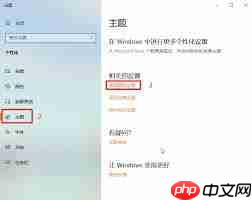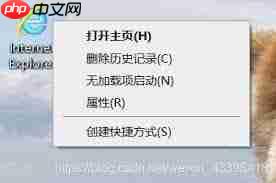Win10桌面IE图标消失怎么办
时间:2025-07-08 | 作者: | 阅读:0在windows 10系统中,用户有时会遇到桌面ie图标显示异常的情况,这不仅影响了系统的外观,也给日常操作带来了不便。本文将详细讲解如何解决这一问题,帮助用户轻松恢复桌面ie图标的正常显示。
首先,我们需要了解导致桌面IE图标显示异常的原因。通常,这可能是由于系统更新、第三方软件冲突或图标缓存损坏等因素引起的。确定问题来源是解决问题的关键一步。
接下来,我们将通过以下几个步骤尝试恢复桌面IE图标:
1. 检查IE设置
- 打开“控制面板” > “程序” > “程序和功能” > “启用或关闭Windows功能”,确保“Internet Explorer 11”已被选中。
- 在“设置”应用中,检查是否已安装了最新版本的Internet Explorer。
2. 清除图标缓存
- 打开文件资源管理器,导航到“C:Users[你的用户名]AppDataLocal”。
- 找到并删除“iconcache.db”文件。
- 重启电脑以重新生成新的图标缓存。
3. 使用系统还原
- 如果上述方法未能解决问题,可以考虑使用系统还原功能恢复到之前的状态。
- 在搜索框中输入“创建还原点”,打开系统属性窗口,选择“系统保护”选项卡,点击“系统还原”按钮,按照向导操作即可。
4. 重置IE设置
- 打开IE浏览器,点击右上角的齿轮图标,选择“Internet选项”。
- 转到“高级”标签页,点击“重置”按钮,选择“删除个人设置”,然后点击“重置”。
通过以上步骤,大多数用户应该能够成功解决Win10桌面IE图标显示异常的问题。如果问题依然存在,建议联系专业的技术支持人员进行进一步的诊断和处理。希望本指南能够帮助到有需要的朋友们,让你们的Windows 10使用体验更加顺畅愉快。
来源:https://www.php.cn/faq/1393499.html
免责声明:文中图文均来自网络,如有侵权请联系删除,心愿游戏发布此文仅为传递信息,不代表心愿游戏认同其观点或证实其描述。
相关文章
更多-

- nef 格式图片降噪处理用什么工具 效果如何
- 时间:2025-07-29
-

- 邮箱长时间未登录被注销了能恢复吗?
- 时间:2025-07-29
-

- Outlook收件箱邮件不同步怎么办?
- 时间:2025-07-29
-

- 为什么客户端收邮件总是延迟?
- 时间:2025-07-29
-

- 一英寸在磁带宽度中是多少 老式设备规格
- 时间:2025-07-29
-

- 大卡和年龄的关系 不同年龄段热量需求
- 时间:2025-07-29
-

- jif 格式是 gif 的变体吗 现在还常用吗
- 时间:2025-07-29
-

- hdr 格式图片在显示器上能完全显示吗 普通显示器有局限吗
- 时间:2025-07-29
大家都在玩
热门话题
大家都在看
更多-

- 发布抖音作品如何添加标签?添加标签有什么条件?
- 时间:2025-10-05
-
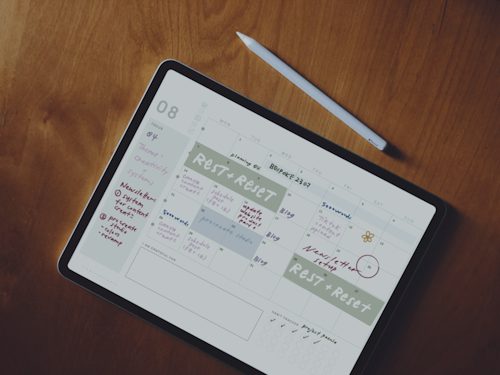
- 拍摄视频的分工有哪些?它的技巧和方法有哪些?
- 时间:2025-10-05
-
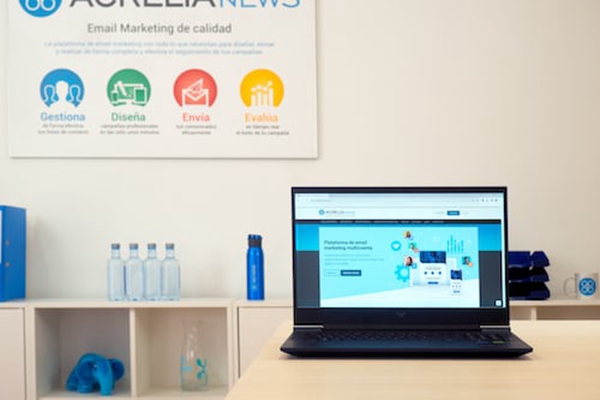
- 抖音蓝V认证能信吗?个人如何开通蓝V认证?
- 时间:2025-10-05
-

- 抖音蓝V认证品牌是真的吗?蓝V认证三大服务商是哪三个?
- 时间:2025-10-05
-
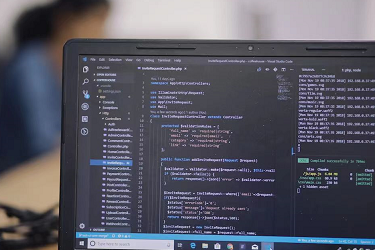
- 抖音如何设密码?设密码有什么好处?
- 时间:2025-10-05
-

- 此订单暂不支持抖音月付怎么回事?月付还不起逾期怎么办?
- 时间:2025-10-05
-

- 抖音电脑版草稿箱在哪里找出来?视频草稿怎么导出?
- 时间:2025-10-05
-

- 第五人格中的玫瑰手杖有什么用
- 时间:2025-10-05